Hướng dẫn tạo file mới với kích thước chuẩn A3, A4 trong Photoshop
Nội dung bài viết
Khi sử dụng Photoshop để in ấn hoặc chỉnh sửa ảnh, việc thiết lập khổ giấy A3, A4 chuẩn xác là yếu tố quan trọng để đảm bảo chất lượng in ấn tối ưu. Cùng khám phá cách tạo file theo khổ giấy một cách chi tiết và hiệu quả.

1. Hướng dẫn tạo file với khổ giấy A3, A4 trên Photoshop CS6
Bước 1: Khởi động Photoshop CS6, sau đó chọn File => New hoặc nhấn tổ hợp phím Ctrl + N để bắt đầu tạo file mới.
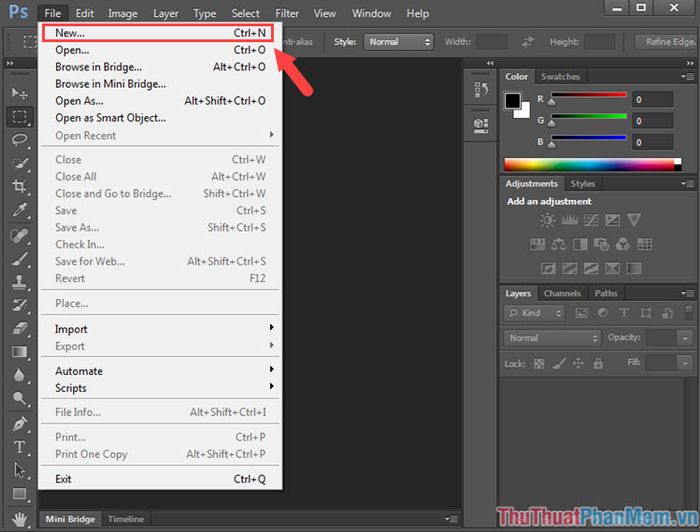
Bước 2: Tại mục Preset, hãy chọn International Paper để thiết lập kích thước giấy tiêu chuẩn quốc tế.
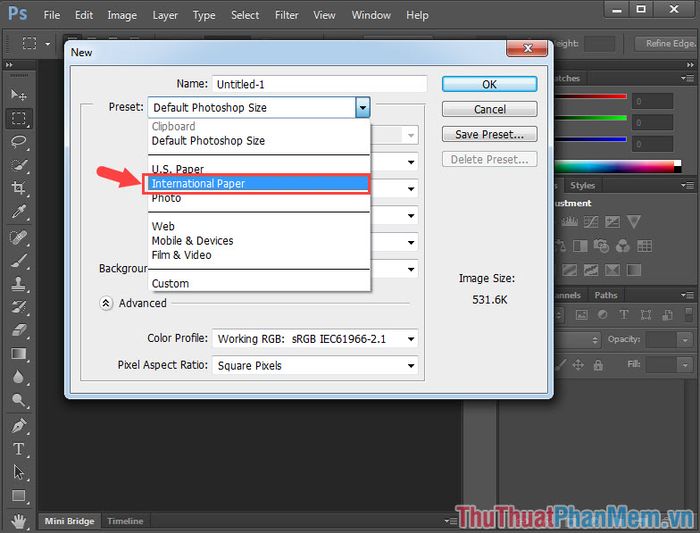
Bước 3: Sau khi chọn preset, điều chỉnh mục Size để lựa chọn khổ giấy phù hợp (A3, A4, A5…). Nhấn OK để hoàn tất việc tạo khổ giấy mới.
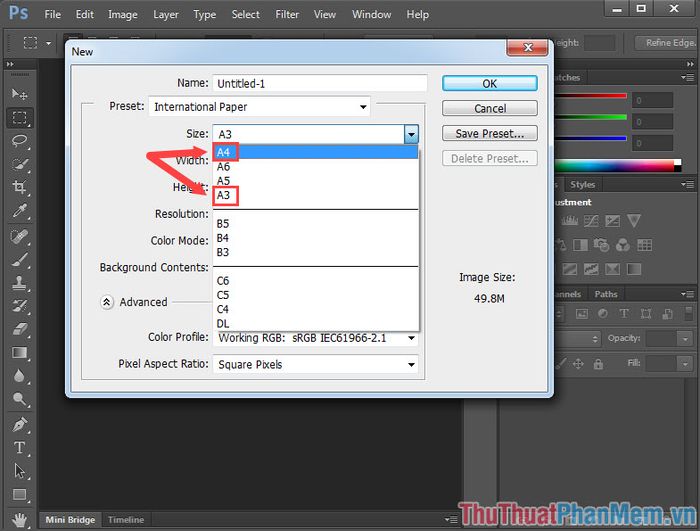
Bước 4: Mặc định, khổ giấy mới trong Photoshop sẽ là dọc. Để chuyển sang khổ ngang, vào Image => Image Rotation => 90o CW hoặc CCW.

2. Hướng dẫn tạo file mới với khổ giấy A3, A4 trong Photoshop CC
Tạo file mới với khổ giấy A3, A4 trên Photoshop CC có một số điểm khác biệt nhỏ so với các phiên bản trước. Dưới đây là hướng dẫn chi tiết:
Bước 1: Truy cập menu File => New hoặc sử dụng tổ hợp phím Ctrl + N để bắt đầu tạo file mới.
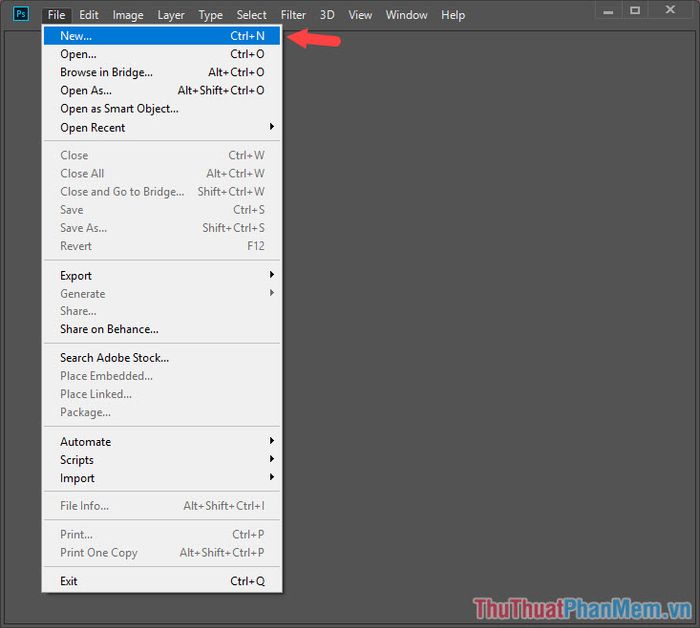
Bước 2: Chuyển sang thẻ Print và lựa chọn khổ giấy phù hợp. Nhấn Create để hoàn tất việc tạo khổ giấy mới.
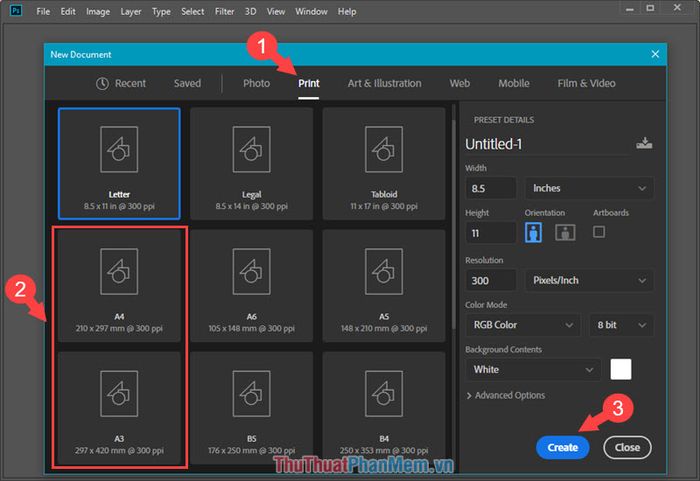
Bước 3: Khổ giấy mặc định sau khi tạo sẽ là dọc. Để chuyển sang khổ ngang, hãy vào Image => Image Rotation => 90o Clockwise hoặc Counter Clockwise.
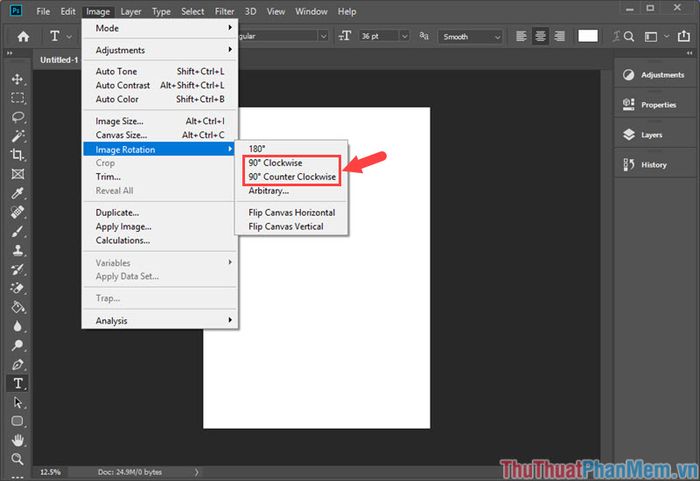
Với hướng dẫn tạo file mới theo khổ giấy A3, A4 trong Photoshop đơn giản và hiệu quả, bạn có thể tự tin thiết kế những mẫu chuẩn xác, đảm bảo chất lượng hình ảnh không bị lệch hay vỡ khi in ấn. Chúc bạn thành công và tạo ra những tác phẩm ấn tượng!
Có thể bạn quan tâm

Top 11 địa điểm ăn uống ngon nhất tại TP. Vinh, Nghệ An

Khám phá 9 công ty thiết kế và thi công nội thất uy tín hàng đầu tại Huế

10 Địa chỉ buffet đáng trải nghiệm nhất tại Quận Thanh Xuân, Hà Nội
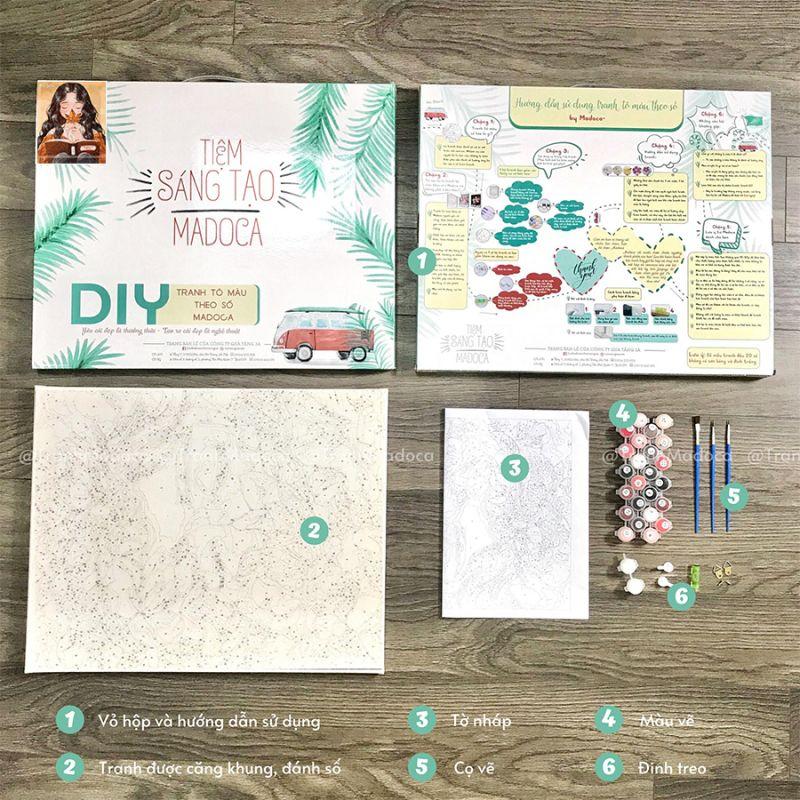
Khám Phá Top 3 Địa Chỉ Bán Tranh Sơn Dầu Số Hóa Đẹp Nhất Tại TP. Hồ Chí Minh

Top 9 quán bún đậu mắm tôm ngon nhất tại TP. Huế, Thừa Thiên Huế


